9.2 Modifica dei dati del componente
-
Cerca un componente, come illustrato in Sezione 9.1, Ricerca di un componente e visualizzazione dei dati di un componente.
-
Fare clic sui nomi di prodotto per visualizzare i dettagli del componente.
Viene visualizzato il pannello Dettagli componente con i seguenti dettagli sul componente e tutti i campi definiti dall'amministratore:
-
Nome del computer: nome del computer.
-
Prodotto: nome del prodotto.
-
Tag della risorsa: numero del tag di risorsa.
-
Numero di serie: numero di serie del componente.
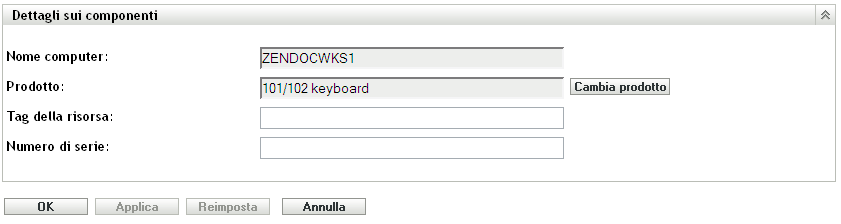
-
-
Fare clic su per aprire la finestra Ricerca prodotto in cui è possibile cercare e selezionare un nuovo nome di prodotto.

-
Selezionare i criteri di filtro, quindi scegliere .
-
Selezionare un prodotto dall'elenco, quindi fare clic su .
-
Modificare gli altri campi in base alle esigenze.
-
Fare clic su o su .
9.2.1 Utilizzo di campi definiti dall'amministratore
È possibile aggiungere i campi definiti dall'amministratore nel pannello Dettagli componente per visualizzare ulteriori informazioni sul componente. Ad esempio, è possibile aggiungere un campo denominato con le opzioni o per visualizzare lo stato di funzionamento del prodotto. Per ulteriori informazioni sulla creazione di campi definiti dall'amministratore, vedere Sezione 7.0, Utilizzo di campi definiti dall'amministratore.